| 일 | 월 | 화 | 수 | 목 | 금 | 토 |
|---|---|---|---|---|---|---|
| 1 | 2 | 3 | 4 | 5 | 6 | 7 |
| 8 | 9 | 10 | 11 | 12 | 13 | 14 |
| 15 | 16 | 17 | 18 | 19 | 20 | 21 |
| 22 | 23 | 24 | 25 | 26 | 27 | 28 |
| 29 | 30 |
- PANDAS
- 안드로이드 스튜디오 하단바
- 안드로이드 스튜디오
- Log.i
- 안드로이드 개발
- BottomNavigationView
- 안드로이드 스튜디오 앱이름
- 안드로이드 스튜디오 앱이름 변경
- Snackbar 메시지 띄우기
- 안드로이드 스튜디오 애니메이션 효과주기
- 안드로이드 스튜디오 생명주기
- Toast 메시지 띄우기
- android studio
- 안드로이드 로그보기
- 안드로이드 스튜디오 미디어재생
- AWS
- AndroidTips
- Android 앱 개발
- 안드로이드 스튜디오 네비게이션바
- 안디르오드 스튜디오 Logcat
- 안드로이드스튜디오 사용자 메시지
- 안드로이드 스튜디오 Fragment 화면전환
- 파이티스
- 라이프사이클관리
- 안드로이드 스튜디오 탭바
- 앱 디버깅
- 주사위 게임 앱
- 앱네임체인지
- 안드로이드 스튜디오 알림메시지
- 액티비티 라이프 사이클
- Today
- Total
파이티스
안드로이드 앱개발 Logcat으로 로그기록 보는방법 본문

안드로이드 스튜디오 앱 개발 시 가장 중요한것은 훌륭한 코딩실력이 아닌 디버깅을 얼마나 잘 하는가 인듯 하다. 필자가 직접 코딩수업을 듣고 앱개발 실습을 하다보니 아무리 완벽한 로직구현임에도 불구하고 철자 하나 띄어쓰기 하나의 실수로 버그가 일어나는 일이 비일비재 하였다.
Logcat 이란?
안드로이드 앱에서 발생하는 로그를 모니터링 하고 출력하는 도구. 앱의 동작, 에러, 경고, 정보 등을 추적하고 기록하여 디버깅 과정을 보다 효과적으로 도와줌. Logcat은 안드로이드 스튜디오의 일부로 제공되며, 앱을 실행하거나 디바이스에 연결했을 때 로그를 실시간으로 확인할 수 있다.
Logcat 기능
- Verbose - 상세한 로그 메세지
- Debug - 디버깅 정보
- Info - 일반적인 정보 메세지
- Warning - 경고 메시지
- Error - 오류 메시지
안드로이드 스튜디오의 Logcat에서는 이러한 로그 레벨별로 필터링 하여 보고서를 볼 수 있음.
로그 색상 구분
Logcat에서는 로그 메시지를 검색하고 정렬할 수 있는 기능을 제공한다. 복잡한 앱에서 특정 이벤트를 찾거나 특정 시간대의 로그를 확인할 때 유용하게 사용됨.
실습해보기
사용법
문법은 아래와 같다.
Log.i(tag, message);
Logcat를 확인하기 위해서 아래의 예제를 작성하여 앱을 실행시켜보자.
btnSave가 클릭될때 각각의 editText의 동작을 Log.i를 넣어서 동작을 확인한다.
이때 각각의 tag는 "UITest1 MAIN", "UITest2 MAIN", "UITest3 MAIN"로 하고 message는 각각의 변수를 넣어주었다.
Log.i("UITest1 MAIN", name); - 이름을 입력하면 찍히는 로그
Log.i("UITest2 MAIN", password); - 패스워드를 입력하면 찍히는 로그
Log.i("UITest3 MAIN", email); - 이메일을 입력하면 찍히는 로그
btnSave.setOnClickListener(new View.OnClickListener() {
@Override
public void onClick(View view) {
String name = editName.getText().toString().trim();
Log.i("UITest1 MAIN", name);
String password = editpassword.getText().toString().trim();
Log.i("UITest2 MAIN", password);
String email = editEmail.getText().toString().trim();
Log.i("UITest3 MAIN", email);
Log.i 보기
안드로이드 스튜디오 앱을 실행 시키고 각각 해당 editText에 입력 하고 BUTTON을 클릭!
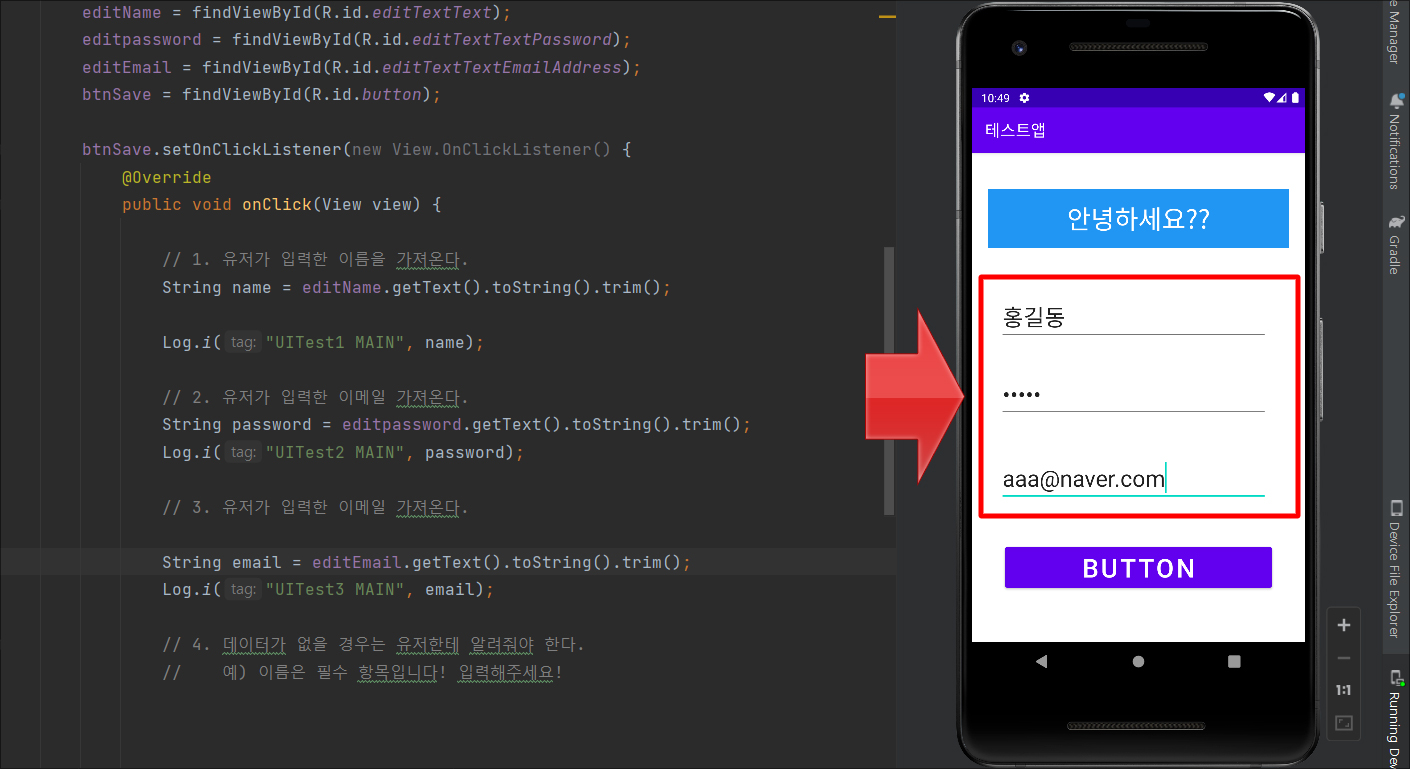
안드로이드 화면에서 하단에 Logcat를 클릭하여 실제로 앱에서 버튼을 클릭했을때 tag와 message가 보이는지 확인한다.

만약 Logcat화면을 보는 탭이 보이지 않는다면 아래와 같이 메뉴에서 로그캣을 찾아서 실행시킬 수 있다.
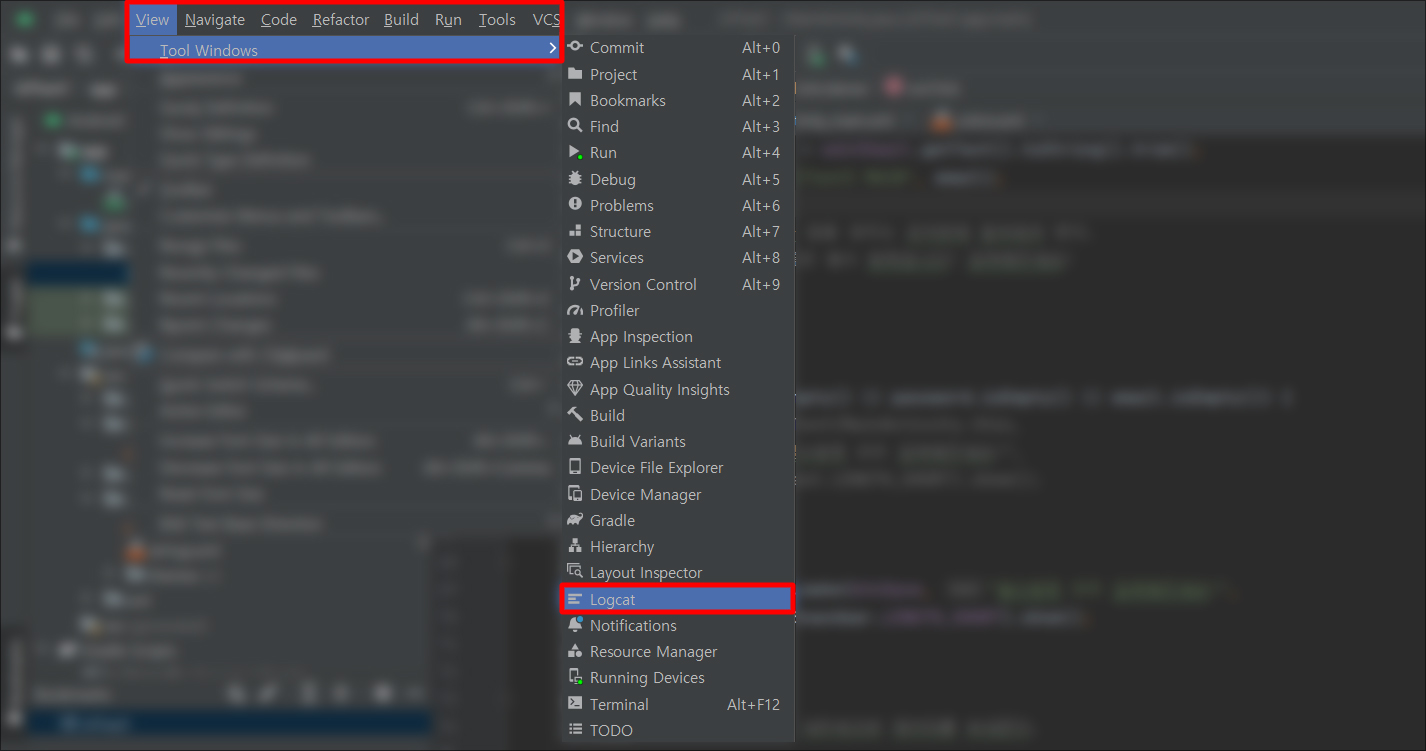
'Android > Android Studio 기능' 카테고리의 다른 글
| 안드로이드 스튜디오 액티비티 생명주기 (0) | 2023.08.31 |
|---|---|
| 안드로이드 스튜드오 LayOut 화면 TextView 속성들 알아보기 (2) | 2023.08.25 |
| 안드로이드 스튜디오 앱이름 간단하게 바꾸는 방법 (0) | 2023.08.20 |
| Android Studio 메세지 알림 띄우는 방법 - Snackbar / Toast (0) | 2023.08.20 |




